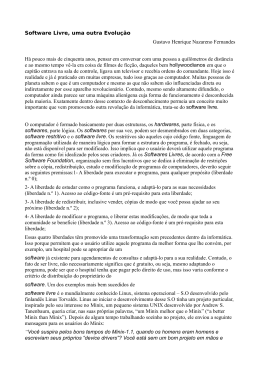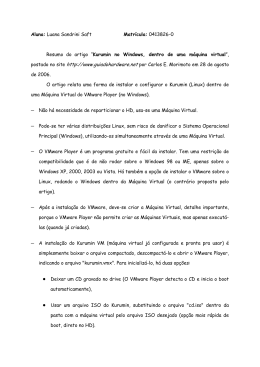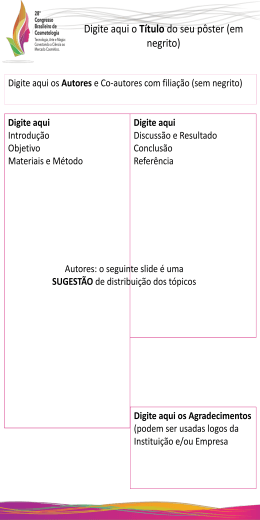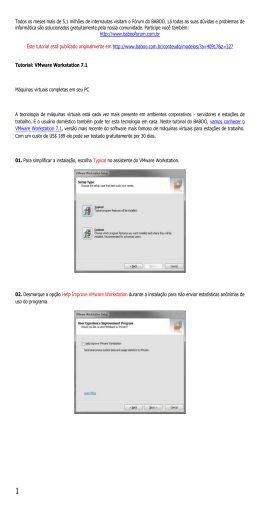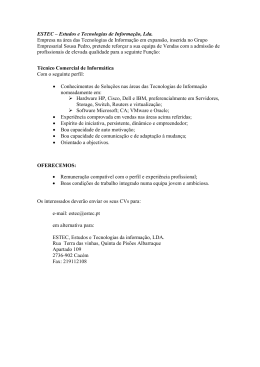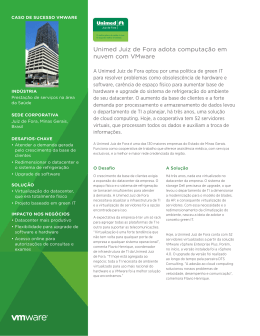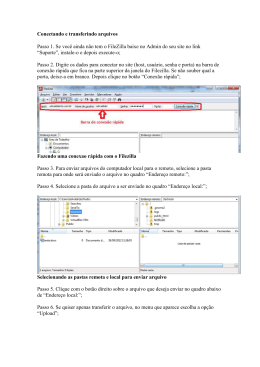/****************************************************************** Guia de configuração FTP ******************************************************************/ Guest OS: Minix 3.1.2a Host OS: Windows 7 - Baixar o Minix 3.1.2a para o VMWare Player http://www.minix3.org/download/minix3_1_2a_vmware.zip - Baixar e instalar o VMWare Player http://downloads.vmware.com/d/info/desktop_downloads/vmware_player/3_0 - Baixar e instalar o FileZilla http://downloads.sourceforge.net/filezilla/FileZilla_3.5.0_win32-setup.exe - Abrir o VMWare Player e clicar em "Open a Virtual Machine" - Ir até o local onde está a pasta referente ao Minix 3.1.2a, e selecionar o arquivo de extensão *.vmx - O VMWare reconhecerá a máquina, listando-a abaixo do ícone "Home" - Clique na máquina, que deve estar com o nome minix, e clique em "Edit virtual machine settings" - Clique em Network Adapter e selecione Network Connection como NAT - Clique em OK e execute a máquina virtual - O login padrão do Minix é root ( sem senha ) - Digite o comando "passwd" e crie uma senha para o usuário root - Digite o comando "tcpd ftp /usr/bin/in.ftpd &" - Abra o FileZilla e digite no campo HOST o IP que aparece no Minix ( comando "ifconfig" ), NOME DE USUARIO: root, SENHA que foi definida no Minix e PORTA 21 - Se tudo der certo, o FileZilla listará o diretório do Minix /root - Após toda a transferência de arquivos, digite o comando "ps" no Minix, que listará todos os processos em andamento - Veja qual é o PID do comando "tcpd ftp /usr/bin/in.ftpd &" e digite kill PID Autor: João Pedro Valladão Pinheiro
Download